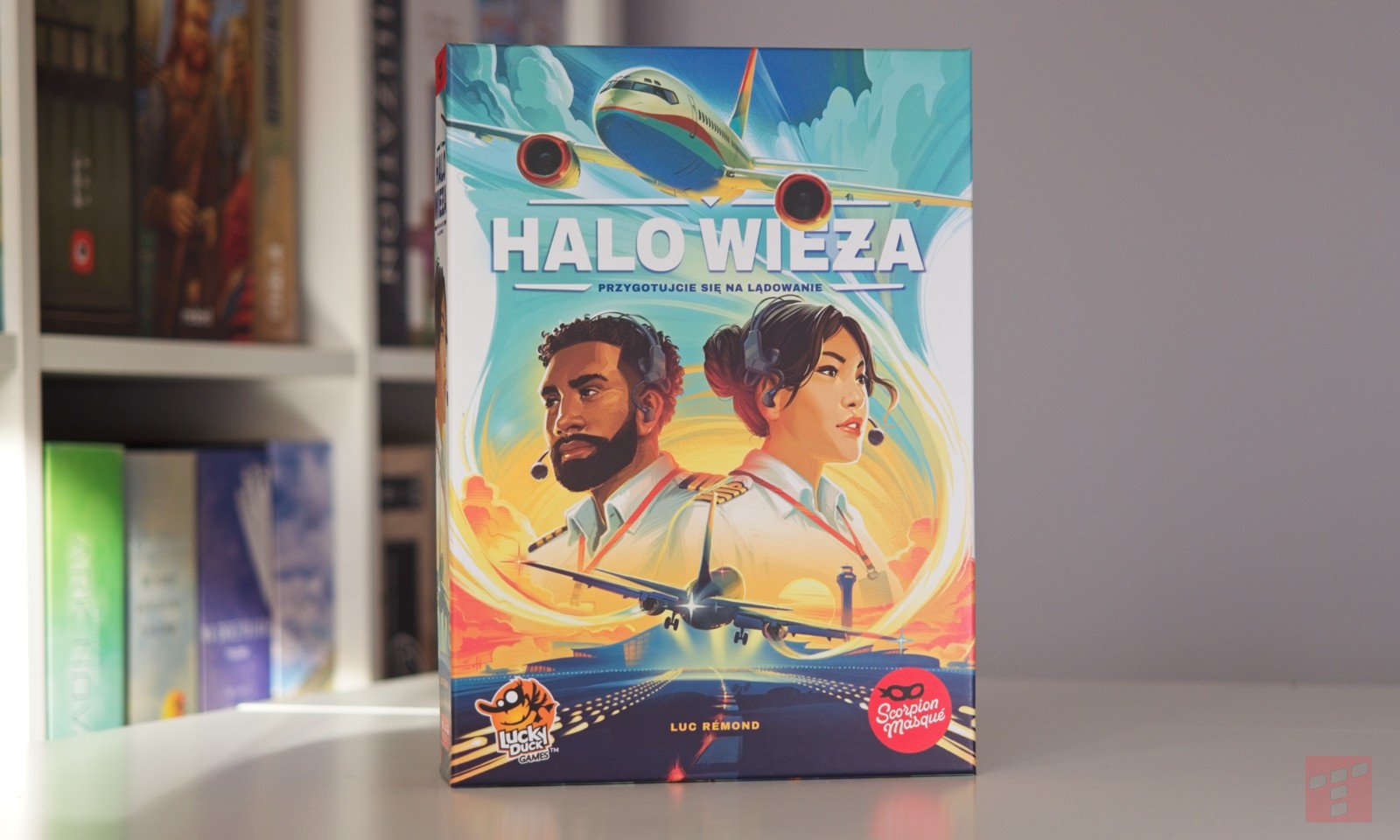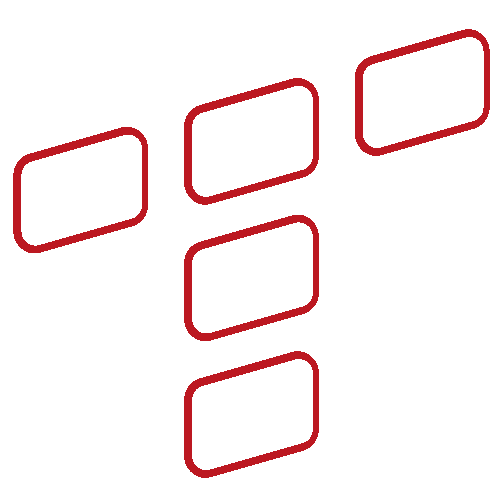Windows 11. Najlepsze darmowe programy do robienia screenshotów
Chociaż system Windows ma wbudowane narzędzie do tworzenia zrzutów ekranu, proces ten można usprawnić za pomocą odpowiednich aplikacji. Wybrałem kilka moim zdaniem najlepszych. Przy okazji podrzucam też kilka innych sposobów na screenshoty na Windowsie.

Każdy z nas czasami musi zrobić zrzut ekranu na Windowsie. Sam system operacyjny na wbudowanego do tego proste narzędzie, które w większości przypadku sprawdza się doskonale. Jest proste, szybkie i wygodne. Nie oznacza to jednak, że zrzutów ekranu nie da się robić lepiej. Dotyczy to przede wszystkim osób, które robią to często i namiętnie. Wtedy wystarczy odpowiednia aplikacja. Wybrałem kilka moim zdaniem najlepszych.
Jak zrobić zrzut ekranu w Windowsie?
Zacznijmy jednak od tego, jak zrobić zrzut ekranu w systemie Windows. Już tutaj mamy przynajmniej kilka możliwości. Najprostsza sprowadza się do naciśnięcia przycisku „PrtScn” na klawiaturze. W takim wypadku Windows zrobi zrzut ekranu i zapisze go w pamięci podręcznej. W kolejnym kroku wystarczy włączyć dowolny program graficzny (np. Paint) i wcisnąć kombinację Ctrl+V lub wybrać polecenie „wklej”. Nie jest to najszybszy sposób, ale działa. Alternatywnie można wybrać kombinację „Alt+PrtScn”, wtedy system utworzy zrzut ekranu aktywnego okna lub pojedynczego monitora, jeśli korzystacie z kilku.

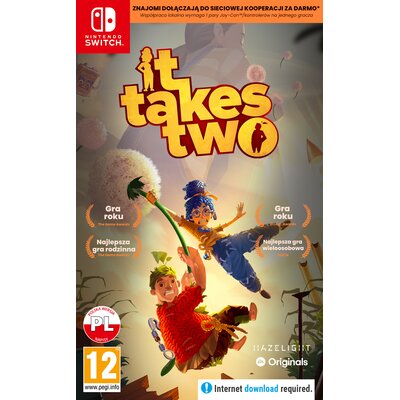

Druga możliwość jest chyba jeszcze prostsza. Znowu używamy przycisku „PrtScn”, ale w połączeniu z klawiszem „Windows”. System również wykona screenshota, ale automatycznie zapisze go w plikach użytkownika w folderze Obrazy/Zrzuty ekranu. To jeszcze szybsze rozwiązanie, które dla wielu osób będzie w pełni wystarczające. Jedyny minus to zapisywanie zrzutów ekranu w formacie .PNG, gdzie większość osób prawdopodobnie preferowałoby .JPG.

Ostatnia i zarazem najbardziej zaawansowana funkcja Windowsa do tworzenia zrzutów ekranu, to „Narzędzie Wycinanie”. Aby z niego skorzystać, wystarczy wcisnąć kombinację przycisków „Shift+Windows+S”. Otwiera się wtedy proste narzędzie, które daje kilka opcji do wyboru. Dzięki niemu można zrobić zrzut ekranu wszystkiego, co wyświetlane jest na monitorze lub monitorach, konkretnego okna lub zaznaczonego fragmentu czy to za pomocą wycinka prostokątnego, czy też wycinka o dowolnym kształcie. Po tym narzędzie otworzy prosty edytor, który pozwala jeszcze dopracować szczegóły screenshota. Co ważne, zrzuty nigdzie nie zapisują się automatycznie. Trzeba je zapisać ręcznie, przy użyciu wspomnianego edytora.
Najlepsze aplikacje do tworzenia zrzutów ekranu
Jestem przekonany, że większości z nas w zupełności wystarczy to, co w temacie robienia zrzutów ekranu oferuje system operacyjny Microsoftu. Wcześniej opisane sposoby działają zarówno na Windows 10, jak i Windows 11, czyli dwóch najpopularniejszych wersjach okienek, przynajmniej według statystyk Steama (razem odpowiadają za ponad 90% rynku). Na pewno są jednak osoby, dla których to za mało. W takim wypadku warto skorzystać z jednej z poniższych aplikacji.
Greenshot

Greenshot to jedna z najpopularniejszych i zarazem najlepszych aplikacji do tworzenia zrzutów ekranu. Największe zalety programu to fakt, że jest darmowa, a do tego rozwijana w ramach inicjatywy open-source. Aplikacja daje duże możliwości konfiguracyjne. Pozwala wybrać miejsce zapisywania plików, nadać im konkretny wzór nazw, wybrać forma, w jakim mają być zachowywane, a nawet wysyłać od razu do konkretnego programu, np. Painta. Program działa zarówno po wybraniu odpowiedniej kombinacji przycisków (można je samemu zdefiniować), jak i z obszaru powiadomień.
Gyazo

Gyazo to narzędzie, z którego sam przez jakiś czas korzystałem. Jest proste, a zarazem funkcjonalne. Sprawdza się, gdy chcemy szybko pokazać coś znajomym, bowiem wszystkie zrzuty ekranu od razu są zapisywane na stronie Gyazo. Wystarczy wysłać link, a znajomi od razu będą mogli zobaczyć to, co chcieliśmy im pokazać. W aplikacji można zdefiniować skróty odpowiedzialne za poszczególne funkcje. Gyazo może robić nie tylko zrzuty ekranu, ale także zapisywać GIF-y (np. utworzone z filmów) lub filmy, także z dźwiękiem (również z naszego mikrofonu).
PicPick

PicPick to propozycja dla osób, które szukają prawdziwego kombajnu. Aplikacja nie tylko pozwala na tworzenie zrzutów ekranu na kilka różnych sposobów, ale do tego jest też potężnym edytorem, który pozwala od razu na danym pliku pracować. Program oferuje wiele efektów i narzędzi, w tym możliwość zmiany rozmiaru, dodawania adnotacji i wiele innych. Program jest darmowy, ale pod warunkiem, że korzystacie z niego do celów prywatnych. Do wykorzystania komercyjnego należy wykupić płatną wersję, która kosztuje 29,99 dolarów rocznie.
ShareX

ShareX to kolejny kombajn, chociaż znacząco inny od PicPick. Przede wszystkim pozwala tworzyć nie tylko zrzuty ekranu, ale także GIF-y i przechwytywać wideo. Poza tym utworzone za jego pomocą materiały można od razu zapisywać online. Pod tym względem mocno przypomina Gyazo. Rzecz w tym, że ShareX nie ogranicza się do konkretnego serwisu. Wybór jest ogromny. Na liście są między innymi Imgur, Flickr, Google Photos, Twitter, Photobucket, ImageShack, ale też wszelkiego rodzaju chmury. Program ma też dedykowane wtyczki do Chrome’a oraz Firefoxa. A jakby tego było mało, to ma też rozbudowany edytor. Od mnogości opcji może rozboleć głowa, bo to naprawdę potężne narzędzie. Wadą jest brak języka polskiego.
Lightshot

Lightshot to, jak sama nazwa wskazuje, prosta i lekka aplikacja do tworzenia zrzutów ekranu. Oferuje podstawową funkcjonalność. Dla mnie to akurat zaleta, bo na moje potrzeby kombajny pokroju ShareX są aż przesadzone. Lightshot pozwala na tworzenie screenshotów, wrzucanie ich od raz na stronę internetową, a także proste edytowanie. W opcjach możemy też wybrać domyślny format zrzutu (JPG lub PNG), a także jakość w zakresie od 50 do 100%. Minimalistycznie, prosto i skutecznie, czyli tak, jak lubię.
Screenpresso

Screenpresso to kolejne narzędzie, które ma dużo więcej opcji, niż tylko tworzenie zrzutów ekranu, chociaż część wymaga wykupienia płatnej wersji PRO. W aplikacji możemy wybrać format screenshotów, miejsce ich zapisywania, nazwę, a także dodać popularne serwisy (np. Imgur), na które pliki od razu będą wysyłane. Program można używać zarówno za pomocą zdefiniowanych skrótów ekranowych, jak i z obszaru powiadomień. Appka ma dużo możliwości i przewidziana jest dla bardziej wymagających użytkowników.
A może chmura?
Nie zapominajcie też, że funkcje automatycznego zapisywania zrzutów ekranu mają także popularne chmury, np. OneDrive oraz Dropbox. Wystarczy w opcjach zaznaczyć odpowiednią opcję, aby po wciśnięciu klawisza „PrtScn” lub kombinacji „Alt+PrtScn” od razu zapisać plik na wirtualnym dysku (bez konieczności otwierania dodatkowego edytora). To taka opcja minimum, ale bardzo wygodna. Sam przez długi czas w ten sposób tworzyłem zrzuty ekranu i byłem zadowolony z tego, jak to działa.